Всякий раз, когда вы пытаетесь запустить утилиту SFC в командной строке, это не означает, что она будет работать без проверки каких-либо возможных ошибок, которые вы могли вызвать. Время от времени при выполнении простой команды « sfc / scannow » может возникать множество ошибок . Но в этой статье мы сосредоточимся на распространенной ошибке, с которой сталкивается большинство пользователей, когда они пробуют эту команду, а именно: « Вы должны быть администратором, запустившим сеанс консоли, чтобы использовать утилиту SFC ».

Что вызывает эту ошибку при запросе пользователя на роль администратора?
Эта ошибка указывает на то, что вы пытаетесь получить доступ к системным файлам через командную строку, и для этого вам нужно разрешение или вы должны быть администратором. Если вы откроете командную строку, просто дважды щелкнув или щелкнув правой кнопкой мыши, а затем нажав «Открыть», она запустится в обычном режиме. Но если вы щелкните его правой кнопкой мыши и запустите от имени администратора, CMD откроется как расширенная командная строка . Всякий раз, когда вам нужно внести изменения или запустить системные файлы, вы должны открыть CMD в режиме с повышенными правами. Ниже у нас есть решение о том, как это сделать.
Для использования программы sfc необходимы права администратора #17
Запуск командной строки от имени администратора
Чтобы запустить команду SFC Utility, нам всегда нужно запускать командную строку с повышенными привилегиями, которая является командной строкой, запускаемой с разрешения администратора. Когда вы запускаете его как администратор, вы разрешаете CMD доступ и использование ваших системных файлов, а SFC Utility является одной из системных команд. Для этого выполните следующие действия.
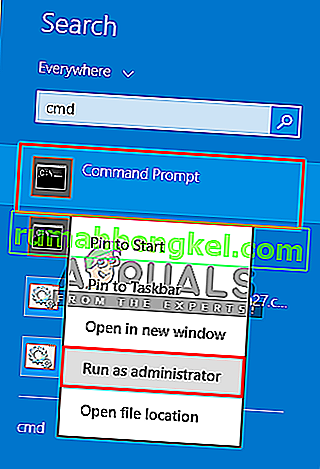
- Когда вы видите эту ошибку, вы должны быть в CMD , закройте ее
- Перейдите туда, где находится CMD , в меню «Пуск» или выполните поиск в строке поиска Примечание . Для старых окон это будет: Пуск> Все программы> Стандартные.
- Щелкните правой кнопкой мыши CMD
- Выберите « Запуск от имени администратора ». Совет: CTRL + SHIFT + Enter ( откроет CMD в режиме администратора без щелчка правой кнопкой мыши и выбора опции)
- Нажмите « Да » для подтверждения контроля пользователей.
- Теперь введите « sfc / scannow» и введите
- Начнется сканирование системы
Бонус: установка повышенного CMD по умолчанию
Вы можете заставить CMD запускаться от имени администратора всегда, когда вы его открываете, выполнив следующие шаги:
- Перейдите туда, где находится CMD , в меню «Пуск» или выполните поиск в строке поиска Примечание . Для старых окон это будет: Пуск> Все программы> Стандартные.
- Щелкните правой кнопкой мыши CMD и выберите « Открыть расположение файла ».
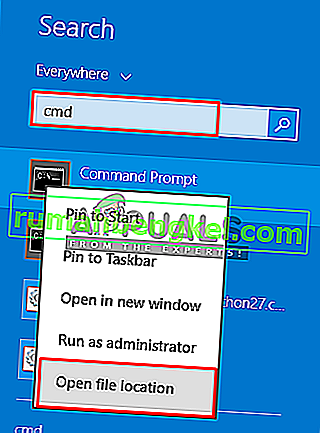
- Теперь щелкните правой кнопкой мыши ярлык « CMD » и выберите « Отправить на> Рабочий стол ».
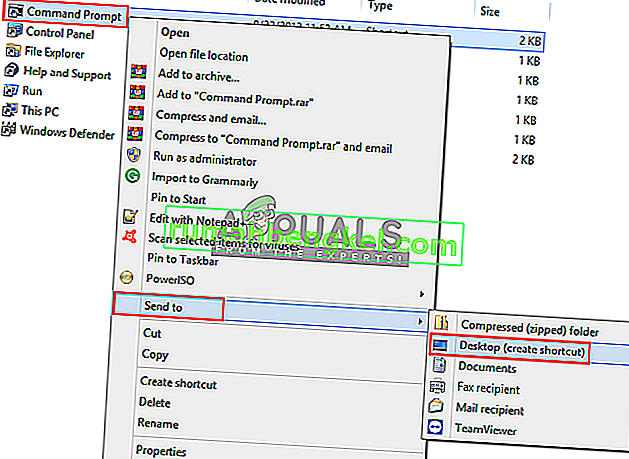
- Теперь щелкните ярлык правой кнопкой мыши и выберите « Свойства ».
- На вкладке ярлыков нажмите « Дополнительно ».
- Теперь отметьте опцию « Запуск от имени администратора ».
- Нажмите « ОК » и сохраните свойства.
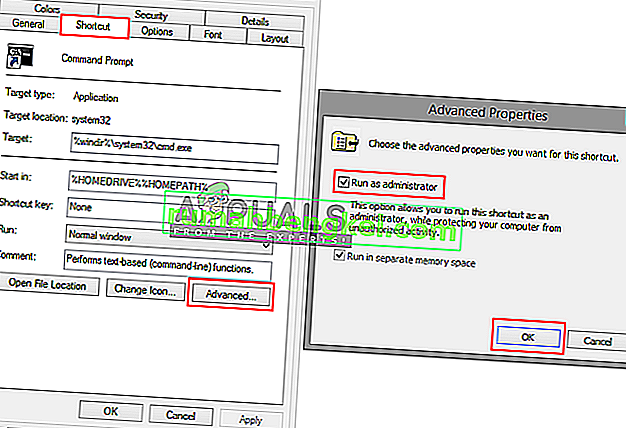
- Теперь всякий раз, когда вы открываете этот ярлык, он автоматически запускается от имени администратора.
Источник: ru.rumahbengkel.com
Защите ресурсов Windows не удается запустить службу восстановления при сканировании SFC — как исправить?
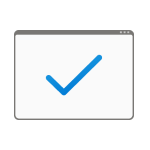
Среди распространенных ошибок при запуске проверки и восстановления целостности системных файлов с помощью SFC /scannow сообщение «Защите ресурсов Windows не удается запустить службу восстановления».
В этой пошаговой инструкции подробно о способах исправить ошибку «Защите ресурсов Windows не удается запустить службу восстановления» при выполнении команды sfc /scannow в Windows 11, Windows 10 и предыдущих версиях системы.
Прямое указание пути к sfc.exe в команде
Первый метод решить проблему, не гарантированно работающий, но очень быстрый: указать прямой путь к файлу sfc.exe в команде для запуска проверки и восстановления системных файлов.
Шаги будут следующими:
- Запустите командную строку от имени Администратора, Терминал Windows или Windows PowerShell от администратора также подойдут. Как запустить командную строку Windows 11 от администратора, Как запустить командную строку Windows 10 от администратора.
- Введите команду
C:WindowssysNativesfc.exe /scannow

и нажмите Enter.
С большой вероятностью вы увидите стандартное сообщение «Начато сканирование системы. Этот процесс может занять некоторое время».
Командная строка x86 и x64
В 64-разрядных системах Windows присутствует 32-битные (x86) и 64-битные (x64) версии приложений командной строки и Windows PowerShell. При этом, если в 64-битной системе попробовать выполнить команду sfc /scannow в x86 варианте консоли, вы получите сообщение об ошибке «Защите ресурсов Windows не удается запустить службу восстановления».

При использовании стандартных средств Windows для запуска командной строки от имени администратора, почти всегда запускается «нужная», x64 версия. Однако, при использовании запуска из сторонних средств: какого-либо виджета, стороннего файлового менеджера, может быть запущена 32-битная x86 версия, что и будет являться причиной ошибки.
Если есть предположения о том, что это ваш случай, вы можете:
- Запустить командную строку от имени Администратора средствами Windows (ссылки на способы приведены в первой части этой инструкции).
- Зайти в папку C:WindowsSystem32 (независимо от разрядности Windows), найти файл cmd.exe, нажать по нему правой кнопкой мыши и выбрать «Запуск от имени администратора», выполнить команду sfc /scannow
Запуск служб Установщик модулей Windows и Установщик Windows
В случае, если в системе отключены необходимые службы, sfc /scannow также может сообщать о рассматриваемой ошибке. Проверить службы и включить их можно следующим образом:
- Откройте «Службы». Для этого нажмите клавиши Win+R на клавиатуре, введите services.msc и нажмите Enter.
- В списке служб найдите «Установщик Windows» и «Установщик модулей Windows».

- Дважды нажмите по имени службы, чтобы открыть её свойства. По умолчанию для этих служб в «Тип запуска» должен быть установлен в значение «Вручную». Если это не так — измените тип запуска и примените настройки. В этом же окне можно вручную запустить службы с помощью соответствующей кнопки (кнопка не активна, если тип запуска — «Отключена»).

- После применения всех настроек снова запустите командную строку от имени администратора и попробуйте выполнить команду sfc /scannow
Исправление букв дисков при выполнении команды
Если ошибка «Защите ресурсов Windows не удается запустить службу восстановления» возникает при выполнении команд вида:
sfc /scannow /offbootdir=C: /offwindir=C:Windows
- В командной строке по порядку вводим команды
diskpart list volume
select volume N assign letter=Z
Запуск проверки целостности системных файлов в среде восстановления
Если ни один из способов выше не сработал, попробуйте выполнить команду в командной строке среды восстановления Windows 11 или Windows 10:

- Зайдите в среду восстановления — Как зайти в среду восстановления Windows 11, Как зайти в среду восстановления Windows 10.
- Перейдите в раздел Поиск и устранение неисправностей — Дополнительные параметры — Командная строка.
- Запустите сканирование sfc /scannow
Запуск sfc /scannow с загрузочной флешки
Если у вас есть загрузочная флешка с вашей версией Windows или возможность создать её, можно использовать команду sfc /scannow с неё. Для этого:
- После загрузки компьютера с флешки, нажмите клавиши Shift+F10 (на некоторых ноутбуках — Shift+Fn+F10) откроется командная строка.
- В командной строке используйте команду
sfc /scannow /offbootdir=C: /offwindir=C:Windows
Внимание: при загрузке с флешки буква системного диска может отличаться от C и в этом случае приведенная выше команда также сообщит о том, что защите ресурсов Windows не удается запустить службу восстановления. Чтобы исправить ситуации, прочтите раздел «Исправление букв дисков при выполнении команды» выше в статье.
Безопасный режим
Источник: remontka.pro
Как запустить проверку системных файлов sfc /scannow в Windows 10
Средство проверки системных файлов или sfc.exe — это служебная программа в Microsoft Windows, расположенная в папке C:WindowsSystem32. Эта утилита позволяет пользователям сканировать и восстанавливать поврежденные системные файлы Windows.
Запустить проверку системных файлов sfc scannow
В Windows 10/8/7/Vista средство проверки системных файлов интегрировано с Windows Resource Protection, которая защищает разделы и папки реестра, а также важные системные файлы. Если в защищенном системном файле обнаруживаются какие-либо изменения, измененный файл восстанавливается из кэшированной копии, расположенной в самой папке Windows.

- Откройте окно командной строки с правами администратора
- Напишите «Командная строка» в поле поиска Windows 10
- Введите cmd и нажмите OK

Если вы не запустите командную строку от имени администратора, вы увидите сообщение:
Чтобы использовать утилиту sfc, вы должны быть администратором, запустившим сеанс консоли.
Следовательно, это необходимо.
- Введите sfc /scannow в открывшемся окне нажмите Enter
Утилита sfc будет работать некоторое время, и если будут обнаружены какие-либо повреждения файлов, они восстановятся после перезагрузки.

Как просмотреть файл журнала SFC
Программа sfc.exe записывает сведения о каждой операции проверки и каждой операции восстановления в файл CBS.log. Каждая запись программы sfc.exe в этом файле имеет тег [SR]. Файл CBS.log находится в папке %windir%LogsCBS.
Вы можете искать теги [SR], чтобы найти записи программы SFC.exe. Чтобы выполнить такой поиск и перенаправить результаты в текстовый файл, выполните следующие действия:
- Запустите командную строку от имени администратора
- В поиске Windows 10 напишите cmd и запустите
- Введите:
findstr /c:»[SR]» %windir%logscbscbs.log >sfcdetails.txt
Файл sfcdetails.txt включает записи, которые регистрируются каждый раз, когда программа SFC.exe запускается на компьютере.
Источник: pcrentgen.ru